Nem og hurtig Android Root-guide

Efter at have rootet din Android-telefon har du fuld systemadgang og kan køre mange typer apps, der kræver root-adgang.
Normalt kan du trykke og holde på et hvilket som helst foto i Galleri appen for Android for at få adgang til muligheden for at slette. Den mulighed vises måske ikke for alle dine fotos. Det skyldes, at Galleri appen muligvis ikke kun viser billeder på din enhed. Den kan også vise elementer fra online billeddelingsplatforme.
Hvis Android Galleri appen ikke sletter fotos, selv efter du manuelt har slettet elementerne, er du kommet til det rigtige sted. Find nedenfor de bedste fejlfinding idéer til at løse dette problem på din Android smartphone eller tablet.
Indhold
Hvordan man løser kan ikke slette fotos fra Android Galleri app
Galleri appen viser muligvis ikke sletteoptionen for valgte fotos eller bringer billedet tilbage efter du har slettet det. Find nedenfor forskellige løsninger til problemer med, at Galleri appen ikke sletter fotos:
1. Slet billeder fra den oprindelige app
Nogle gange kan du slette WhatsApp billeder fra Android Galleri appen. Men når du genbesøger den samme WhatsApp chat, ser du, at det slettede billede dukker op igen i Android Galleri appen. Det skyldes, at Galleri appen ikke er den oprindelige kilde til det billede, du slettede. Den viser blot alt medieindhold på din enhed, såsom billeder, screenshots, videoer og mere. Når du får adgang til en specifik WhatsApp chat igen efter at have slettet dens billeder, indlæser chatten, og enheden gemmer en kopi af de delte medier. Her er, hvordan du skal slette billeder, der kommer fra messaging apps eller sociale medier apps:
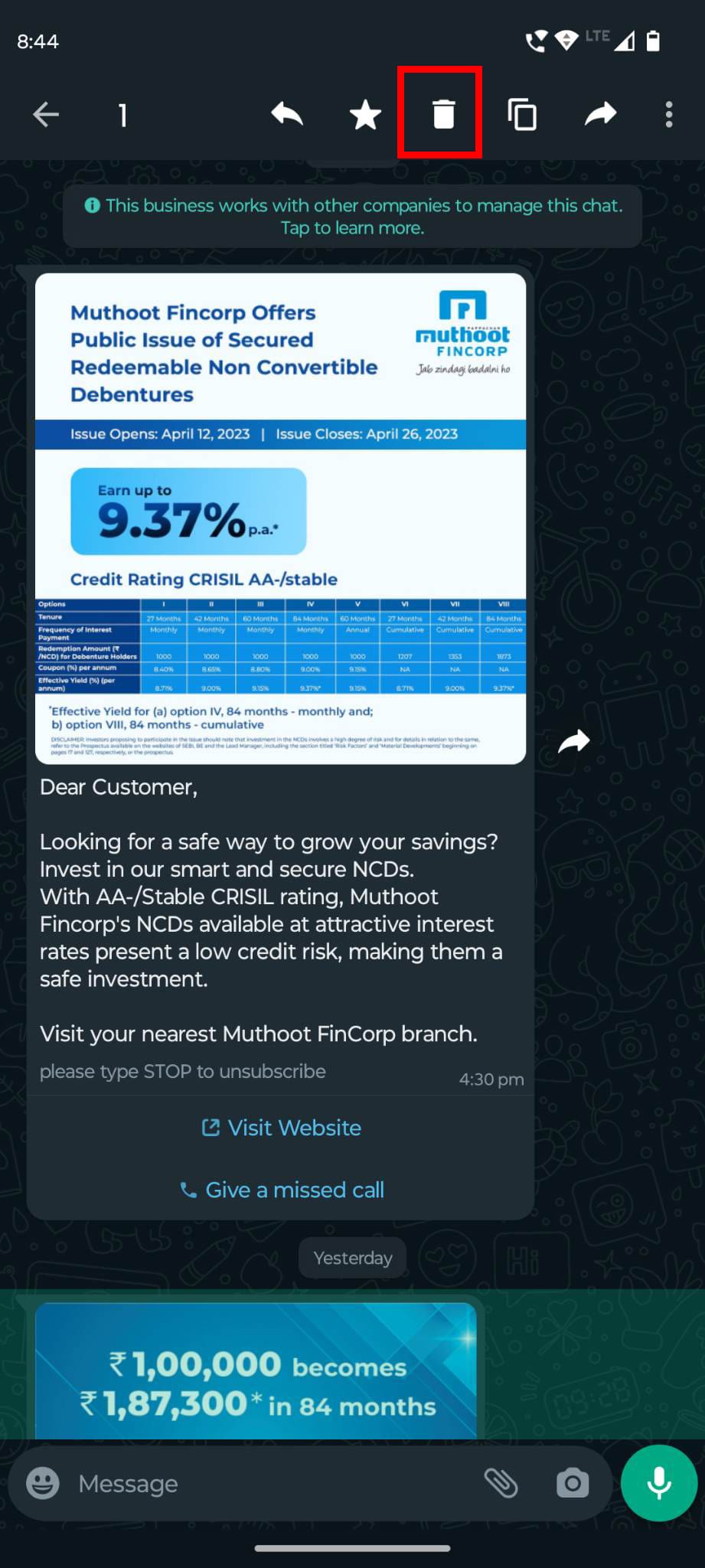
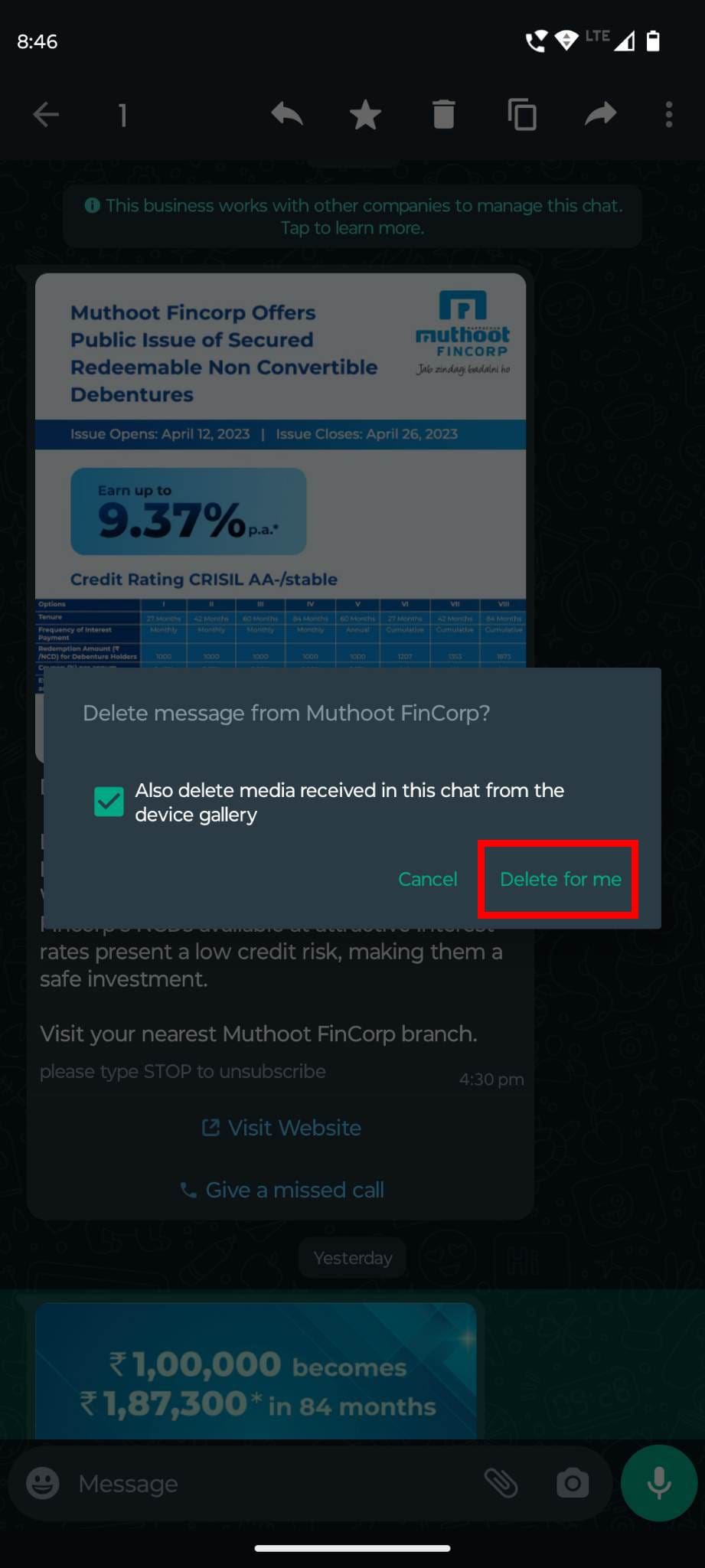
WhatsApp vil slette billedet fra chatten såvel som fra Android Galleri appen. Nu kan du åbne Galleri appen, og dette specifikke WhatsApp medie vil ikke vise sig der. På denne måde kan du også slette de fotos, for hvilke du ikke ser sletteoptionen i Galleri appen.
2. Tvangsluk Galleri appen og afinstaller opdateringer
Det sker sjældent, men nogle gange vil Android Galleri ikke lade dig slette fotos eller fjerne et foto fra gallerivisningen, selvom du har slettet det fra enhedens lagring eller den oprindelige app. I sådan en situation, gør følgende:
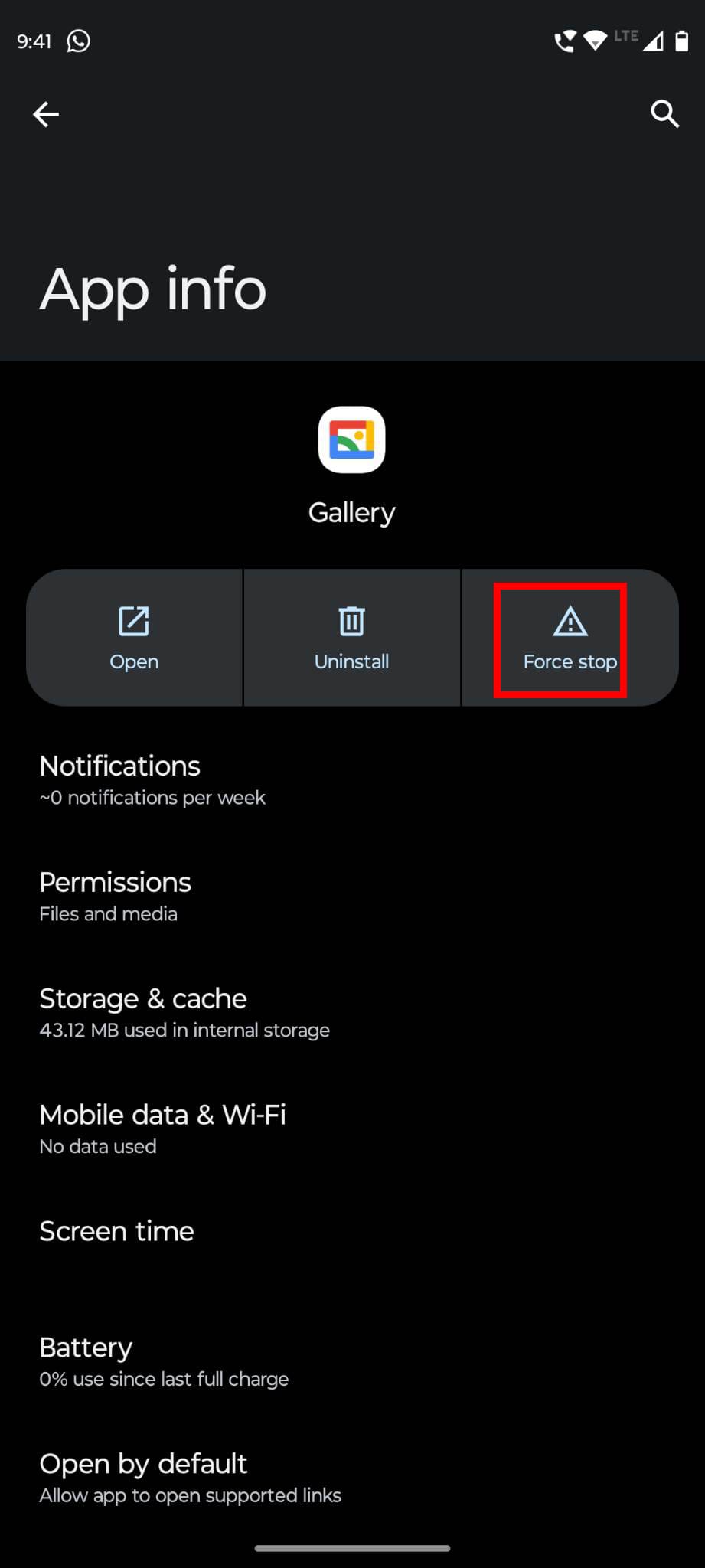
Hvis Android Galleri appen ikke er en indbygget app til din Android enhed, så vil du ikke finde tre punkter menuen eller Afinstaller opdateringer muligheden. Du vil kun se Afinstaller muligheden på Appinfo skærmen.
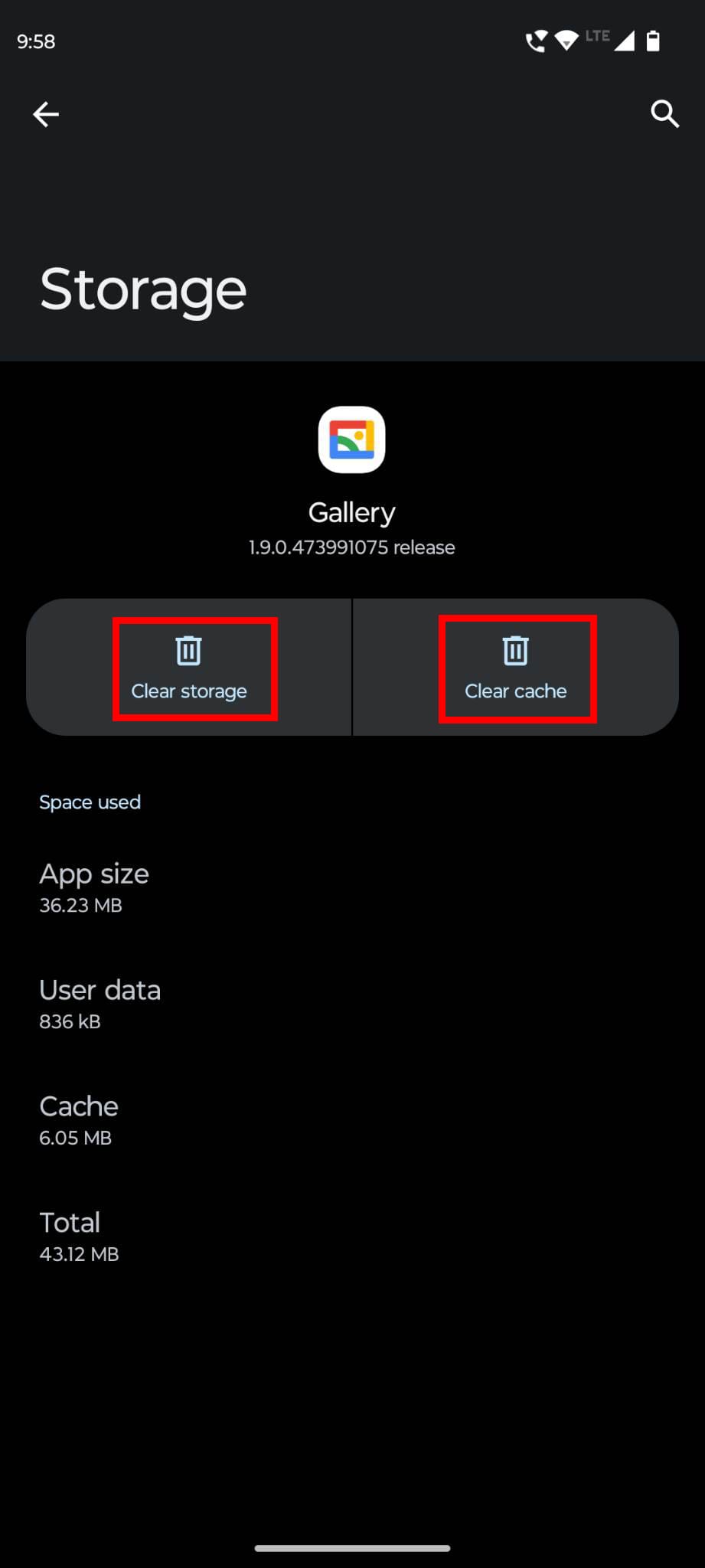
Du kan dog trykke på Opbevaring & cache og berøre Ryd cache for at slette midlertidige appfiler. Tryk derefter på Ryd opbevaring for at slette appdata. Dette burde løse “Android Galleri vil ikke slette fotos” problemet.
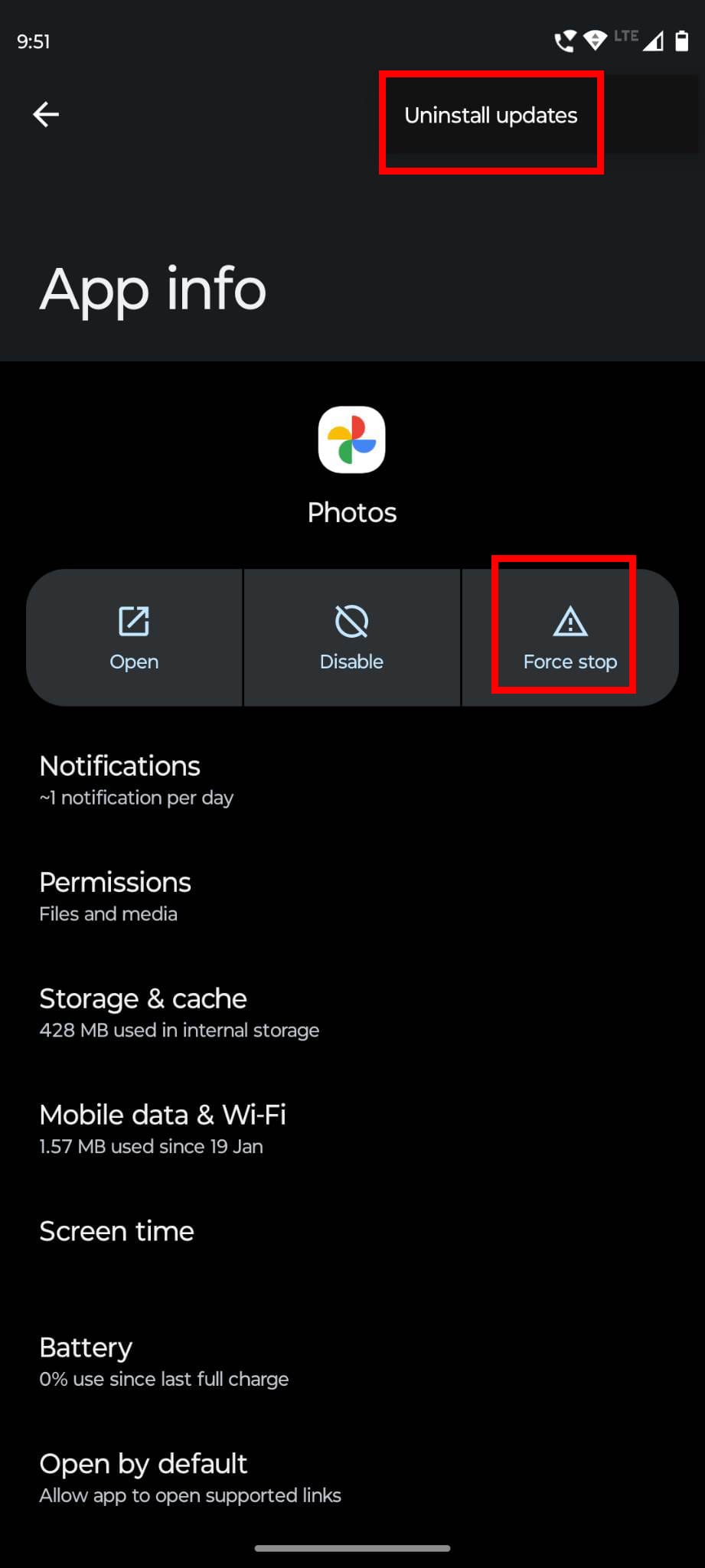
Nogle nye Android-enheder, såsom Android 11, 12 og 13, kommer med Google Fotos som standard galleri app. I så fald skal du udføre alle de ovenstående trin for Google Fotos, hvis den ikke fjerner et allerede slettet foto.
Læs også: Kan jeg slette mine fotos efter at have sikkerhedskopieret dem til Google Fotos?
3. Slet fotos på den rigtige måde
At slette medier fra Android Galleri eller Google Fotos appen fjerner ikke indholdet fra enheden. Af sikkerhedsmæssige grunde flytter Android OS de slettede indhold til en Papirkurv. Enhver anden, der har adgang til din Android smartphone eller tablet med kendskab til at gendanne sådanne sikkerhedskopier, kan bringe tilbage det billede, du slettede. Så følg disse trin på Galleri appen:
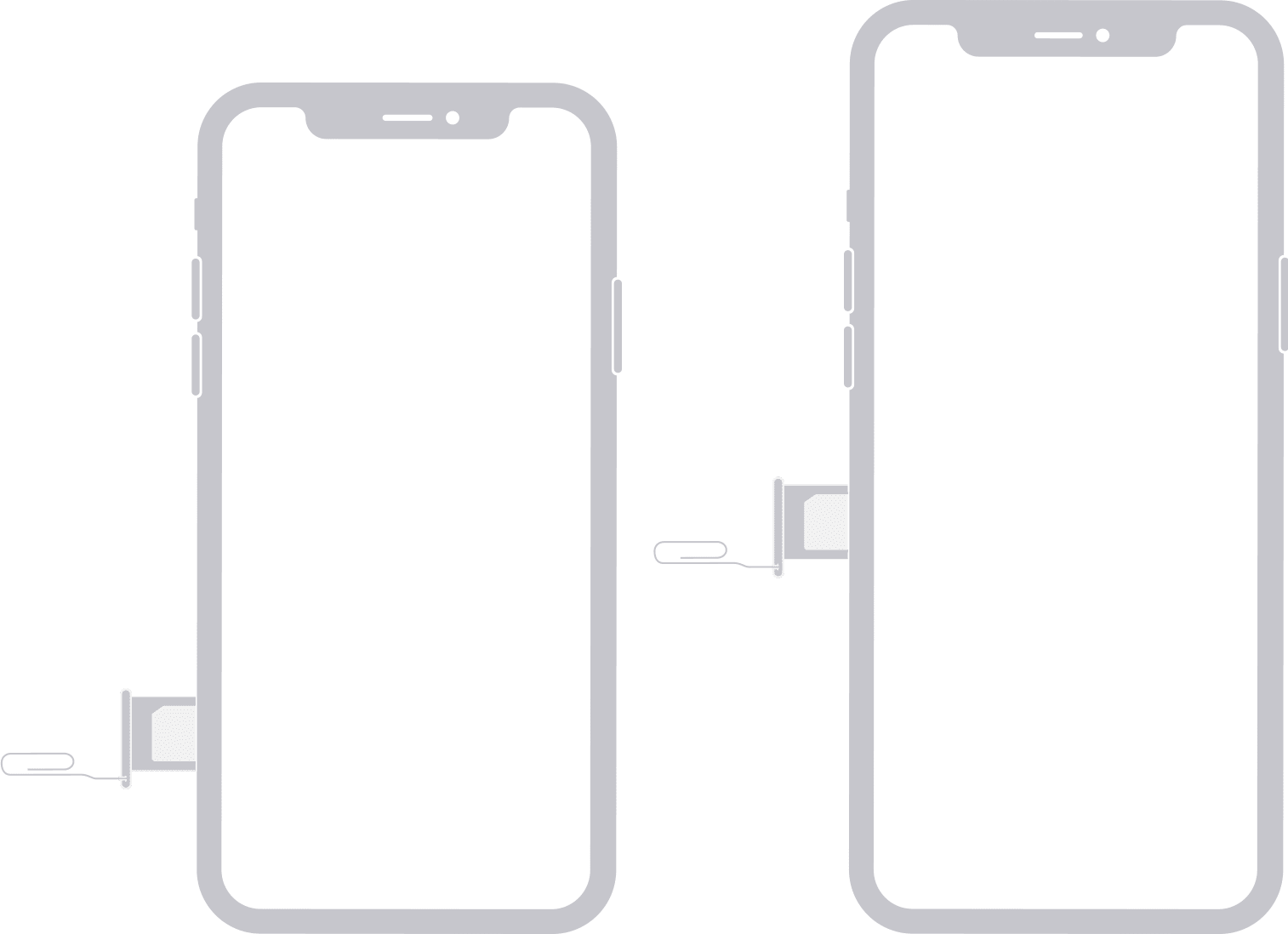
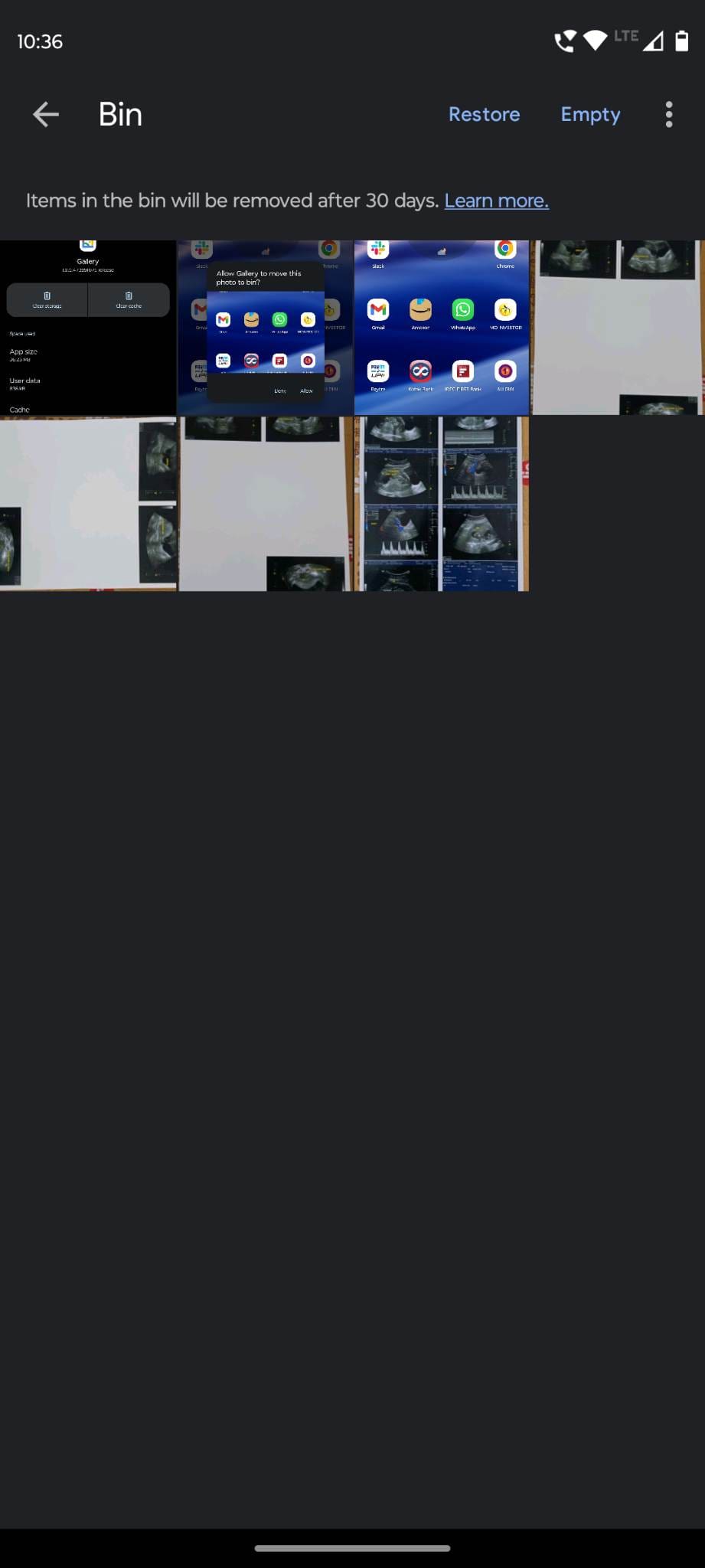
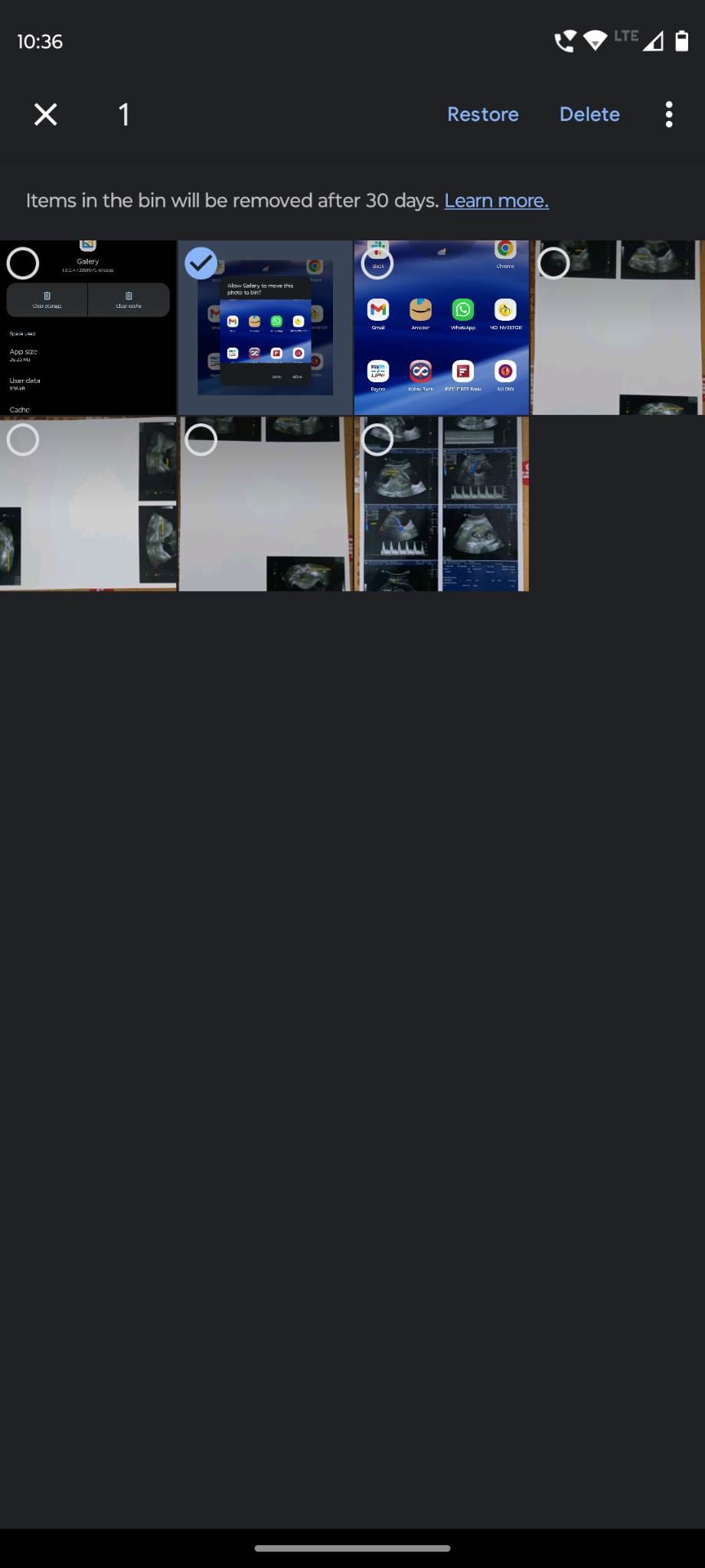
Dette er, hvordan du permanent fjerner indhold fra Android Galleri. Nu, hvis du ikke finder Galleri appen på din Android enhed, og du primært bruger Google Fotos til at visualisere fotos, billeder og videoer, så prøv disse trin i stedet:

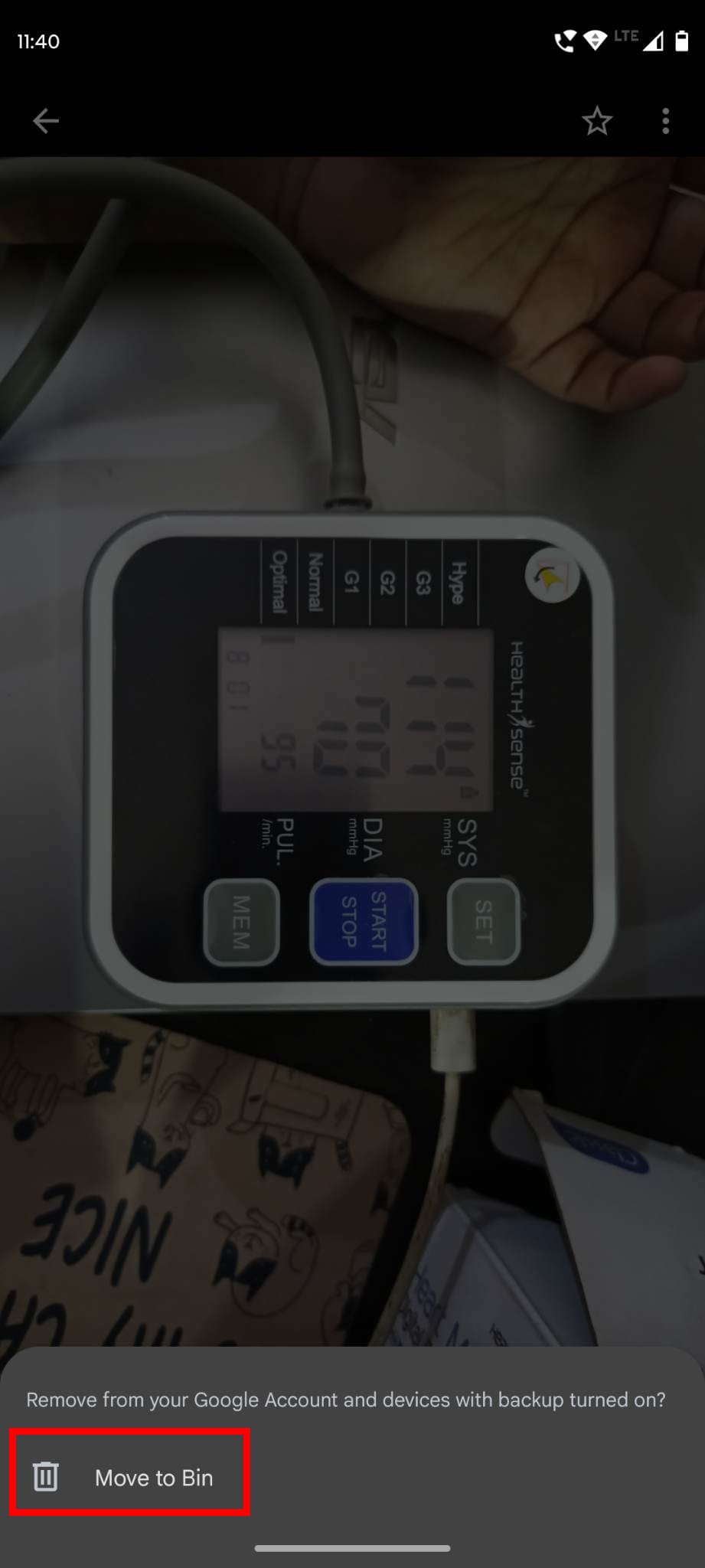
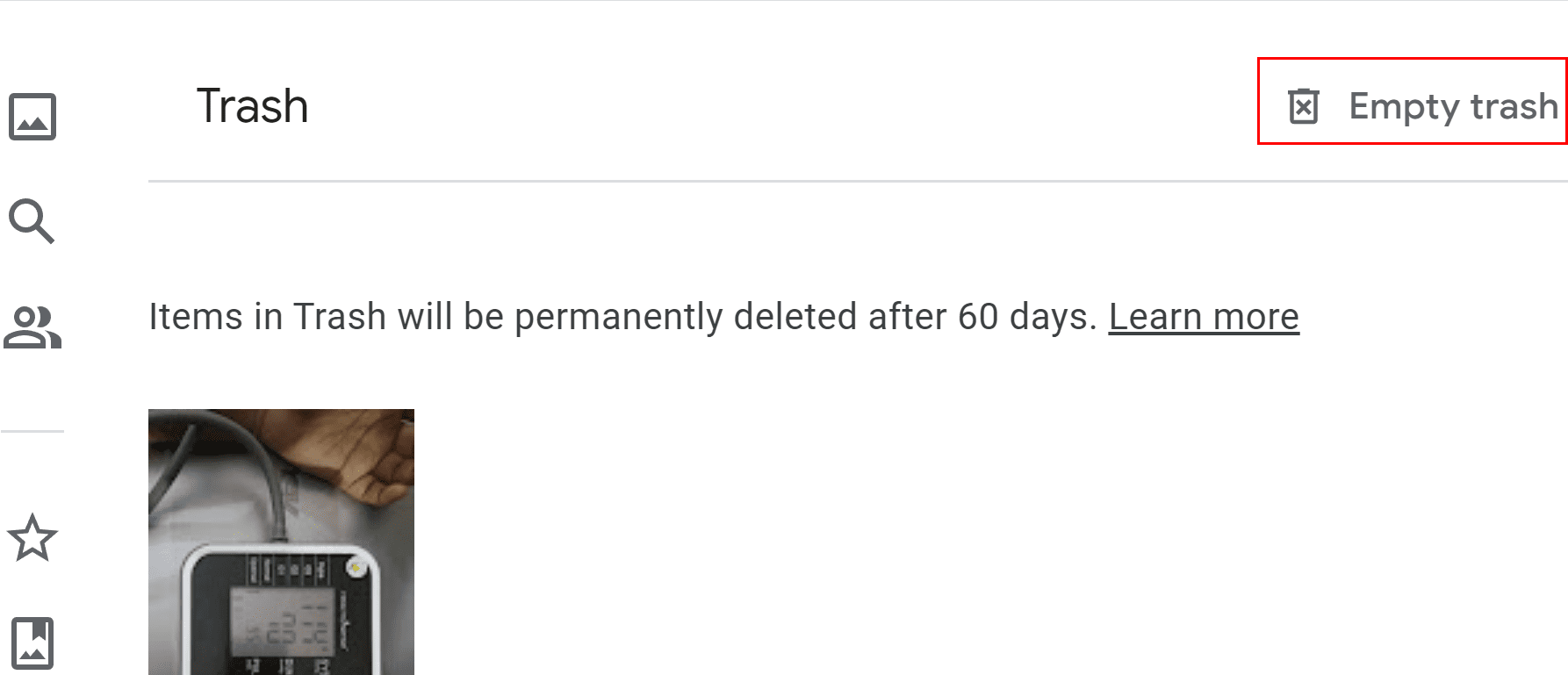
Nu, vil du ikke se billedet på Android enheden længere. Men Google har sikkerhedskopieret det i Papirkurv mappen i Google Fotos webappen. Hvis du bare ikke vil have billedet noget sted på din Google konto, kan du få adgang til Papirkurv mappens link som givet tidligere. Log ind med dit Google konto brugernavn og password. Nu, klik blot på Tøm papirkurv øverst til højre på siden.
Læs også: Fix Microsoft Teams Large Gallery View Not Working
4. Ryd cache for mediestorage
Hvis Android Galleri appen ikke vil slette fotos på grund af et problem i Mediestorage eller Media appen på Android enheden, skal du rydde dens cache. Her er hvordan:
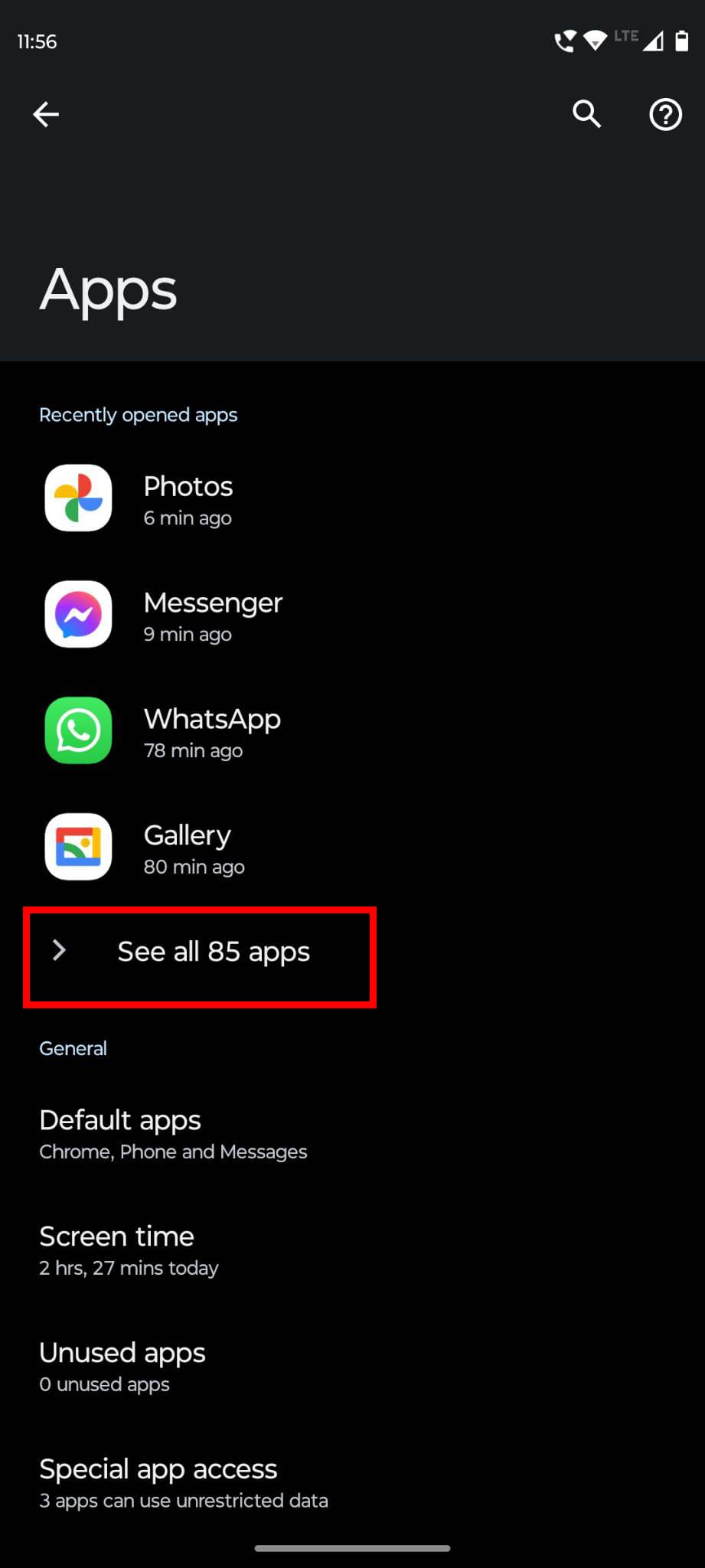
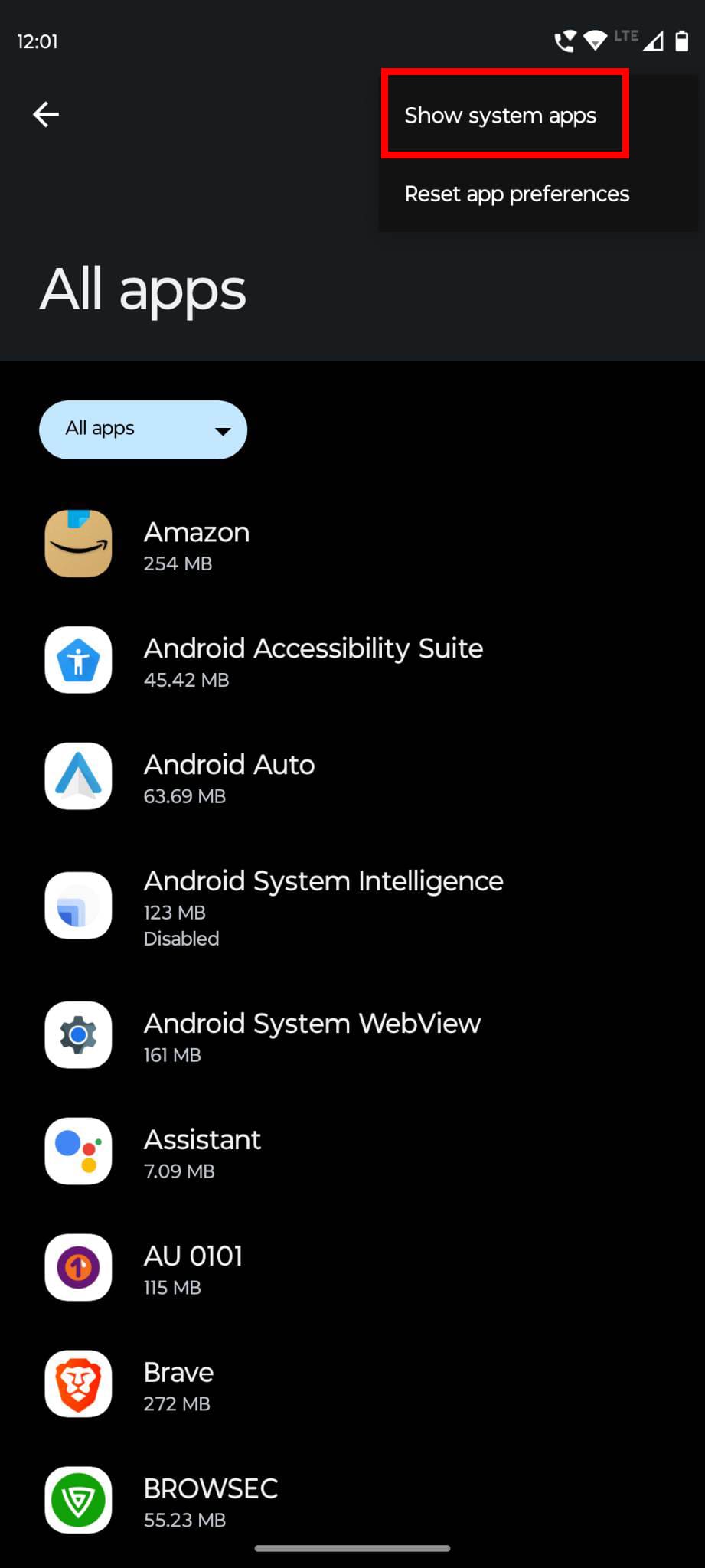
5. Deaktiver Google konto synkronisering
Antag, at du kun ønsker at slette nogle fotos fra Android enheden, men ikke fra din Google konto. I dette tilfælde skal du stoppe synkroniseringen med Google konto for fotos. Så slet billederne fra enheden for at komme af med indholdet. Her er hvordan det gøres:
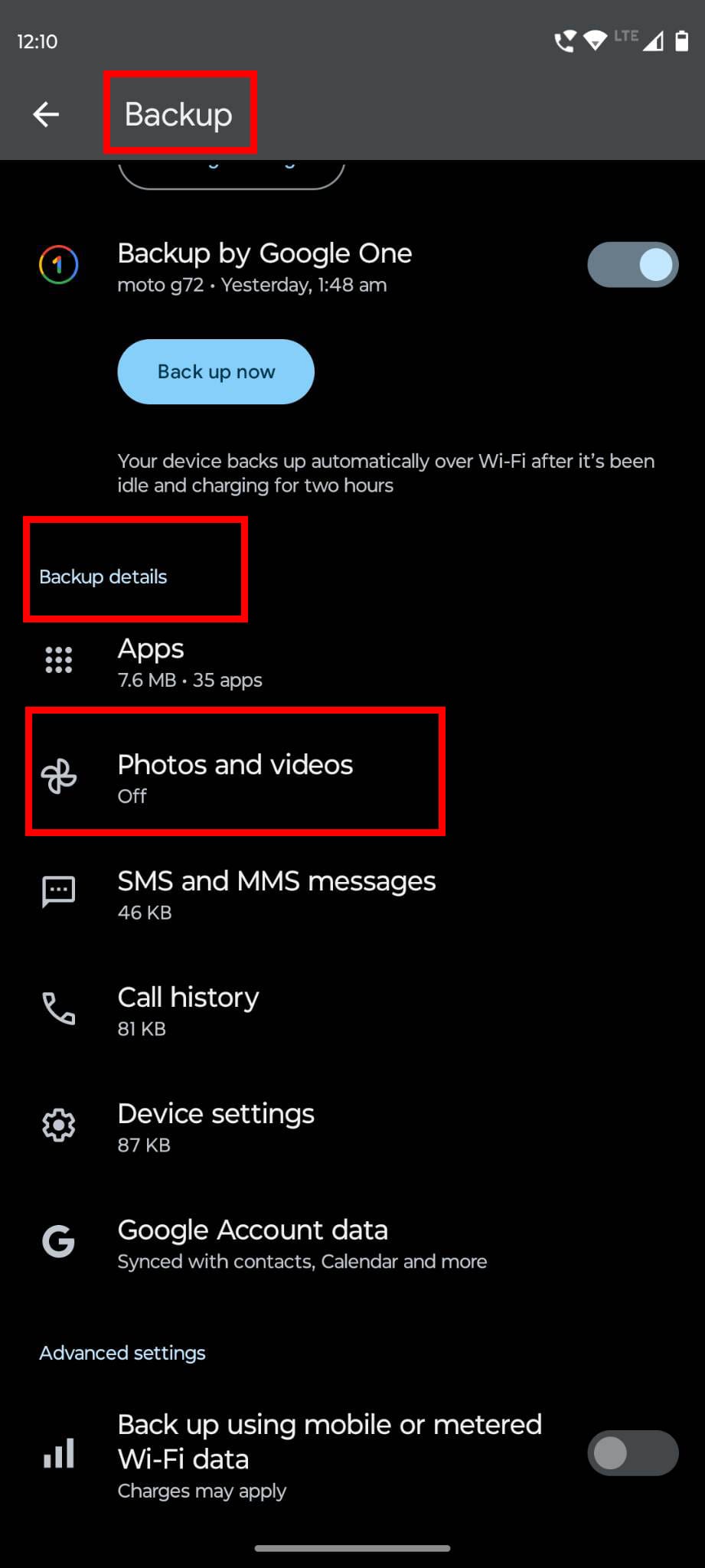
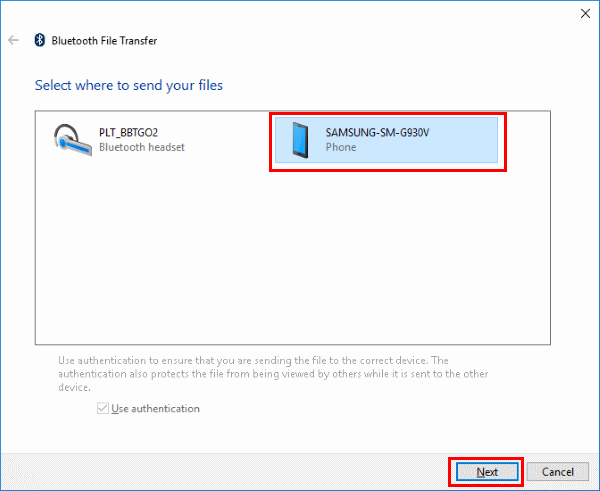
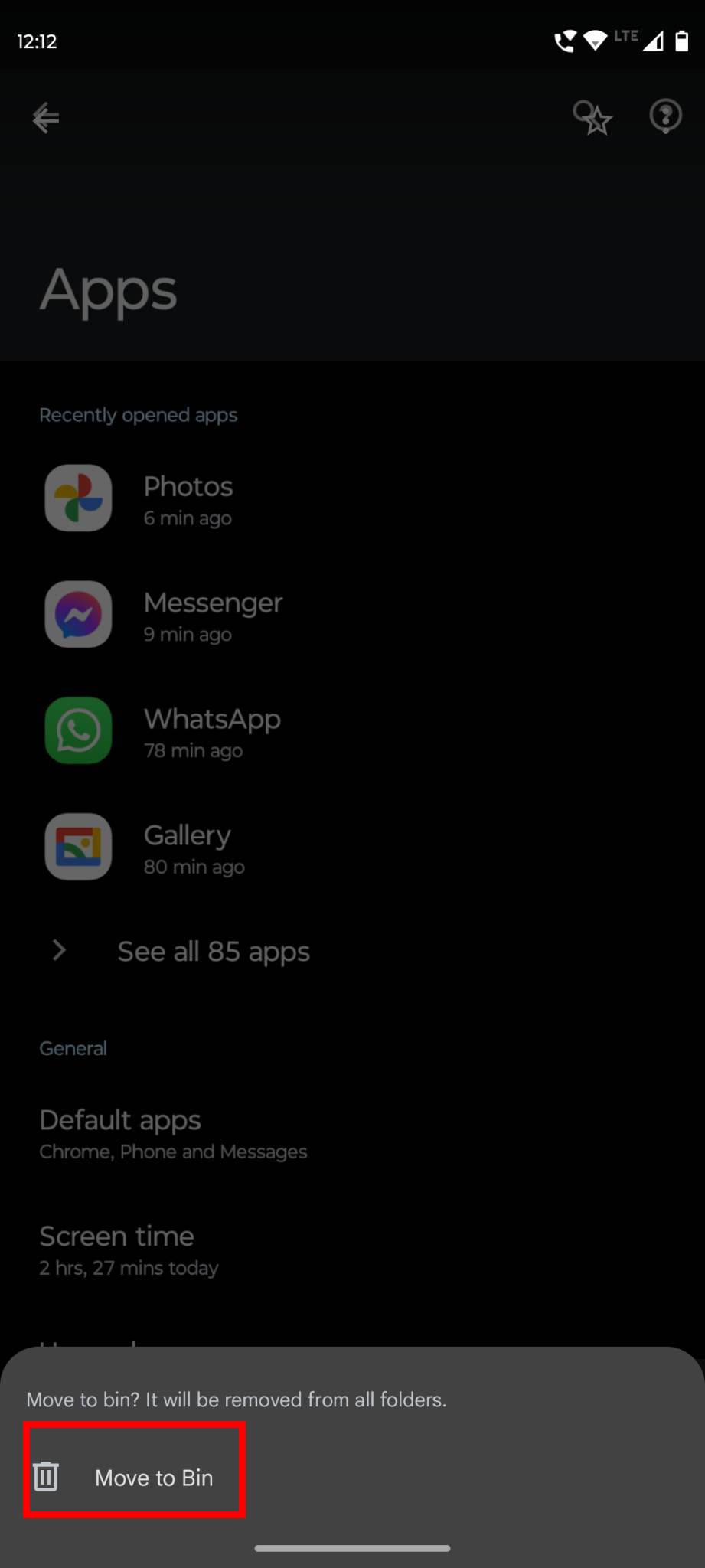
6. Ryd alle data indeni thumbnails mappen
Galleri appen kan også vise et slettet foto, hvis Android OS ikke sletter thumbnail af billedet fra .thumbnails mappen. Du kan manuelt slette thumbnail ved at følge disse trin:
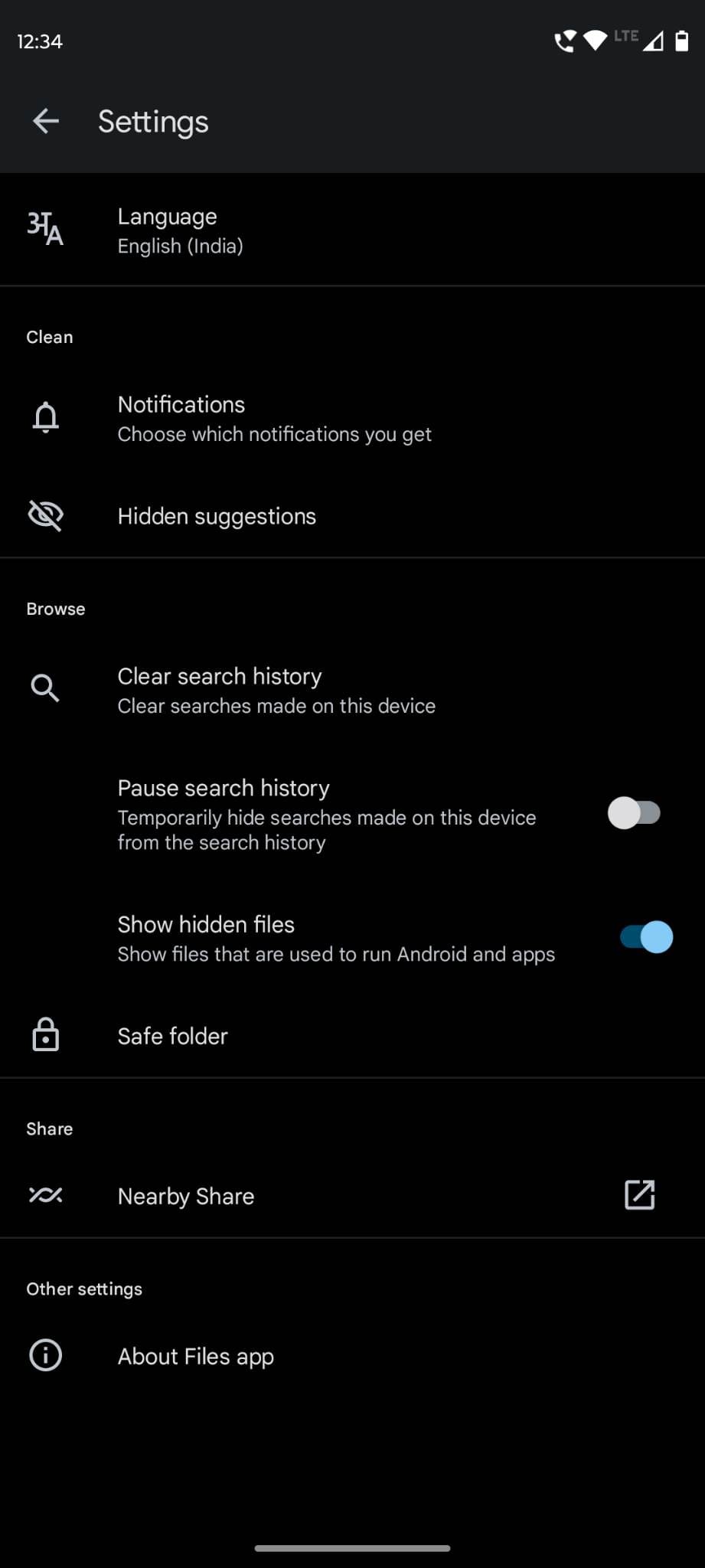
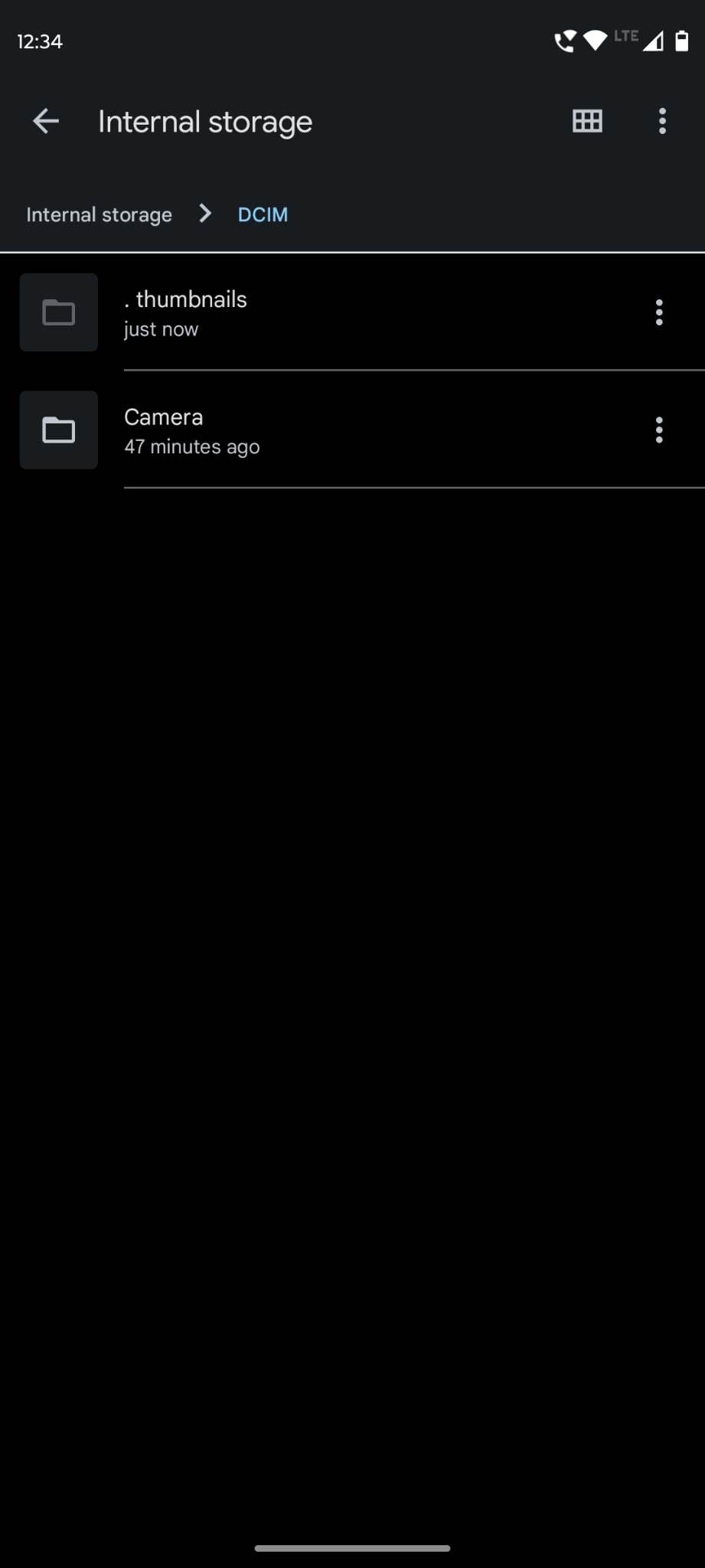
Nu skal du besøge Android Galleri appen, og du skal se, at det slettede foto ikke er der mere.
Konklusion
Så disse er nogle af måderne til at løse “kan ikke slette fotos fra Android Galleri app.” Hvis den standard galleri for din Android smartphone er Google Fotos, så kan du følge de samme metoder til fejlfinding. Også, hvis du kender nogle bedre metoder til at løse dette, tøv ikke med at nævne det i kommentarfeltet nedenfor.
Næste op, hvordan man opretter et album baseret på nogens ansigt på Google Fotos.
Efter at have rootet din Android-telefon har du fuld systemadgang og kan køre mange typer apps, der kræver root-adgang.
Knapperne på din Android-telefon er ikke kun til at justere lydstyrken eller vække skærmen. Med et par enkle justeringer kan de blive genveje til at tage et hurtigt billede, springe sange over, starte apps eller endda aktivere nødfunktioner.
Hvis du har glemt din bærbare computer på arbejdet, og du har en vigtig rapport, du skal sende til din chef, hvad skal du så gøre? Brug din smartphone. Endnu mere sofistikeret, forvandl din telefon til en computer for at multitaske lettere.
Android 16 har låseskærmswidgets, så du kan ændre låseskærmen, som du vil, hvilket gør låseskærmen meget mere nyttig.
Android Picture-in-Picture-tilstand hjælper dig med at formindske videoen og se den i billede-i-billede-tilstand, hvor du ser videoen i en anden brugerflade, så du kan lave andre ting.
Det bliver nemt at redigere videoer på Android takket være de bedste videoredigeringsapps og -software, som vi nævner i denne artikel. Sørg for, at du har smukke, magiske og stilfulde billeder, som du kan dele med venner på Facebook eller Instagram.
Android Debug Bridge (ADB) er et kraftfuldt og alsidigt værktøj, der giver dig mulighed for at gøre mange ting, f.eks. finde logfiler, installere og afinstallere apps, overføre filer, roote og flashe brugerdefinerede ROM'er og oprette sikkerhedskopier af enheden.
Med automatiske klik-applikationer behøver du ikke at gøre meget, når du spiller spil, bruger applikationer eller bruger opgaver, der er tilgængelige på enheden.
Selvom der ikke findes nogen magisk løsning, kan små ændringer i, hvordan du oplader, bruger og opbevarer din enhed, gøre en stor forskel i at bremse batterislid.
Den telefon, som mange elsker lige nu, er OnePlus 13, fordi den udover overlegen hardware også besidder en funktion, der har eksisteret i årtier: den infrarøde sensor (IR Blaster).
Google Play er praktisk, sikkert og fungerer godt for de fleste. Men der findes en hel verden af alternative appbutikker derude – nogle der tilbyder åbenhed, nogle der prioriterer privatliv, og nogle der bare er en sjov forandring.
TWRP giver brugerne mulighed for at gemme, installere, sikkerhedskopiere og gendanne firmware på deres enheder uden at bekymre sig om at påvirke enhedens tilstand, når de rooter, flasher eller installerer ny firmware på Android-enheder.
Hvis du tror, du kender din Galaxy-enhed godt, vil Good Lock vise dig, hvor meget mere den kan.
De fleste af os behandler vores smartphones opladningsport, som om dens eneste opgave er at holde batteriet i live. Men den lille port er meget kraftigere, end den giver den æren for.
Hvis du er træt af generiske tips, der aldrig virker, er her nogle, der stille og roligt har transformeret den måde, du tager billeder på.
De fleste børn foretrækker at lege frem for at studere. Disse mobilspil, der både er lærerige og underholdende, vil dog appellere til yngre børn.
Tjek Digital Wellbeing på din Samsung-telefon for at se, hvor meget tid du bruger på din telefon i løbet af dagen!
Falske opkaldsapplikationer hjælper dig med at oprette opkald fra din egen telefon for at undgå akavede og uønskede situationer.
Hvis du virkelig vil beskytte din telefon, er det tid til at begynde at låse din telefon for at forhindre tyveri samt beskytte den mod hacks og svindel.
USB-porten på din Samsung-telefon er til mere end blot opladning. Fra at forvandle din telefon til en stationær computer til at strømforsyne andre enheder, vil disse mindre kendte apps ændre den måde, du bruger din enhed på.
Efter at have rootet din Android-telefon har du fuld systemadgang og kan køre mange typer apps, der kræver root-adgang.
Knapperne på din Android-telefon er ikke kun til at justere lydstyrken eller vække skærmen. Med et par enkle justeringer kan de blive genveje til at tage et hurtigt billede, springe sange over, starte apps eller endda aktivere nødfunktioner.
Hvis du har glemt din bærbare computer på arbejdet, og du har en vigtig rapport, du skal sende til din chef, hvad skal du så gøre? Brug din smartphone. Endnu mere sofistikeret, forvandl din telefon til en computer for at multitaske lettere.
Android 16 har låseskærmswidgets, så du kan ændre låseskærmen, som du vil, hvilket gør låseskærmen meget mere nyttig.
Android Picture-in-Picture-tilstand hjælper dig med at formindske videoen og se den i billede-i-billede-tilstand, hvor du ser videoen i en anden brugerflade, så du kan lave andre ting.
Det bliver nemt at redigere videoer på Android takket være de bedste videoredigeringsapps og -software, som vi nævner i denne artikel. Sørg for, at du har smukke, magiske og stilfulde billeder, som du kan dele med venner på Facebook eller Instagram.
Android Debug Bridge (ADB) er et kraftfuldt og alsidigt værktøj, der giver dig mulighed for at gøre mange ting, f.eks. finde logfiler, installere og afinstallere apps, overføre filer, roote og flashe brugerdefinerede ROM'er og oprette sikkerhedskopier af enheden.
Med automatiske klik-applikationer behøver du ikke at gøre meget, når du spiller spil, bruger applikationer eller bruger opgaver, der er tilgængelige på enheden.
Selvom der ikke findes nogen magisk løsning, kan små ændringer i, hvordan du oplader, bruger og opbevarer din enhed, gøre en stor forskel i at bremse batterislid.
Den telefon, som mange elsker lige nu, er OnePlus 13, fordi den udover overlegen hardware også besidder en funktion, der har eksisteret i årtier: den infrarøde sensor (IR Blaster).
















